Waarom u een pc op uw tv moet aansluiten (u hoeft zich geen zorgen te maken, het is eenvoudig!)

Het is eenvoudig dood om een pc op uw tv aan te sluiten. Het enige wat u normaal gesproken nodig heeft, is een HDMI-kabel, en u hebt dan toegang tot elke mediaservice, streamingwebsite en pc-game - op uw tv.
Eenvoudige streaming-boxes zoals de Roku, Chromecast, Fire TV, Apple TV en anderen zijn nog steeds glad en handig. Maar niet elke app staat op elke doos - een pc geeft u toegang tot alles, plus webpagina's plus pc-games.
pc's zijn een woonkamer Zwitsers zakmes
GERELATEERD: slimme tv's zijn dom: waarom U wilt niet echt een Smart TV
PC's zijn wat lastiger in gebruik, omdat ze niet de gepolijste interface en speciale afstandsbediening hebben voor een Roku of vergelijkbare voor TV geoptimaliseerde box. Maar het gebruik van een pc in uw woonkamer is niet zo lastig als het klinkt en u krijgt een extreme mate van flexibiliteit:
- Gebruik elke service : verschillende apparaten ondersteunen verschillende apps. Met alleen de Apple TV kunt u bijvoorbeeld iTunes-inhoud bekijken. Maar de Apple TV kan geen Amazon Prime-video's bekijken. Amazon's eigen Fire TV kan, maar het kan HBO Go niet spelen. Een pc kan echt alles afspelen via een webbrowser en desktop-apps zoals iTunes. Als er niets anders is, is het een goede terugval wanneer je primaire streaming-box iets niet kan afspelen.
- Bypass-beperkingen op streaming naar tv's : sommige services voorkomen dat bepaalde content naar tv's wordt gestreamd, maar staan deze toe aan pc's. Hulu biedt bijvoorbeeld shows aan voor gratis streaming op pc's, maar niet voor tv-boxen. Sluit een pc op uw tv aan en u kunt al die inhoud op uw tv bekijken.
- Lokale videobestanden afspelen : een pc kan ook eenvoudig lokale videobestanden downloaden en afspelen. U hoeft ze niet naar een USB-stick te kopiëren en vervolgens op de streaming-box in uw woonkamer aan te sluiten, u zorgen te maken over beperkte mediacodec-compatibiliteit. VLC kan vrijwel alles afspelen.
- Stream video's en muziek van websites : of het nu een streamingwebsite, een muziekstreamingservice of alleen een individuele tv-showsite is die een tv-programma streamt via een Flash-speler, maar niet heb geen app, deze wordt op je tv gestreamd. Niet alleen werkt elke beschikbare service als een "app" op een pc - veel websites zonder apps werken ook op een pc.
- Speel pc-games : pc's bieden toegang tot een veel groter universum aan games , dus je bent niet vast aan het spelen welke versie van Angry Birds wordt geleverd met je Roku of de handvol games die beschikbaar zijn voor je Fire TV. Start Steam op, sluit een Xbox-controller aan en speel wat goede games.
Een tv kan zelfs worden gezien als een groot computerscherm. Het kan worden gebruikt als een secundaire monitor voor het bureaublad van uw pc of als een goed groot scherm voor een presentatie.

Het is gewoon een HDMI-kabel weg
GERELATEERD: Beginner Geek: hoe u een laptop op een televisie kunt aansluiten
Als u een streamingdoos, gameconsole of een ander type apparaat op uw tv hebt aangesloten, doet u dat door een HDMI-kabel aan te sluiten op de HDMI-out-poort van het apparaat en de HDMI-ingang op de televisie. Als u een laptop of desktop op uw tv wilt aansluiten, hoeft u alleen exact hetzelfde te doen - sluit een HDMI-kabel aan op de HDMI-out-poort van uw pc en de HDMI-ingang op uw tv.
laptops maken dit extra eenvoudig, aangezien u de laptop gewoon in uw woonkamer kunt dragen en deze binnen de kabellengte van uw tv kunt plaatsen. Met een desktop kun je alles naast je tv aansluiten.
Bij sommige laptops zal het niet zo eenvoudig zijn. Veel laptops hebben geen full-size HDMI-poort om ruimte te besparen, dus het kan zijn dat je een adapterkabel nodig hebt. Dit varieert van laptop tot laptop - voer een zoekopdracht uit op het modelnummer van uw laptop en "HDMI uit" voor meer informatie. Als uw computer of tv oud is en geen HDMI ondersteunt, ondersteunt deze mogelijk VGA of iets dergelijks.

Uw pc bedienen
RELATED: PC-spelletjes op uw tv afspelen
Nu kunt u bekijk het scherm van je computer op je tv. Een draadloze muis en toetsenbord - met behulp van Bluetooth of een USB-ontvanger - zijn hier handig, zodat u de interface vanuit de hele kamer kunt bedienen. Als u pc-games op uw tv wilt afspelen, kunt u een Xbox-controller of een vergelijkbare gamecontroller aansluiten op uw pc en deze als een gameconsole behandelen.
Er zijn gespecialiseerde interfaces om dit beter te maken. De Kodi (voorheen XBMC) mediacentrumsoftware biedt bijvoorbeeld een mediacenterinterface voor uw tv. De grote beeldmodus van Steam maakt het starten van pc-spellen eenvoudiger. Maar deze interfaces zijn niet echt nodig - als u uw webbrowser opstart, naar de website van een streamingdienst gaat en de modus Volledig scherm opent, krijgt u de interface die u nodig hebt. Voor lokale bestanden is VLC of een andere mediaspeler-software ook goed.
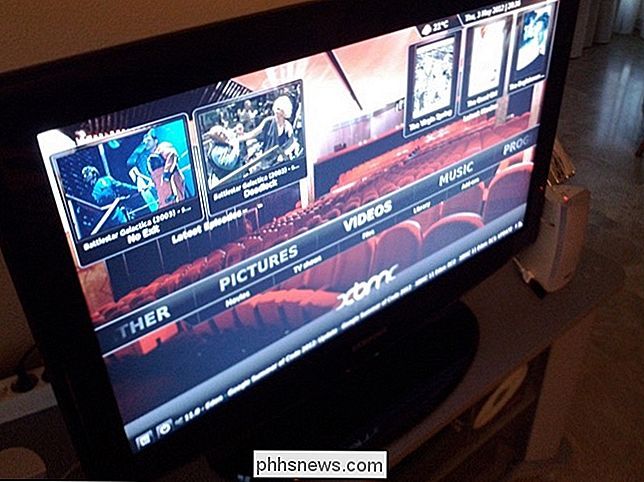
Als u een Roku, Chromecast, Apple TV, Fire TV of soortgelijke box heeft, raden we u aan deze niet te gebruiken. Het is handig om een Roku te gebruiken om Netflix af te spelen of om YouTube-inhoud naar een Chromecast te casten. Maar op een gegeven moment kom je in aanraking met de beperkingen van die streaming box en wil je iets doen dat het niet ondersteunt. Met een computer voor algemeen gebruik kun je alles doen wat je wilt.
Het is net als computers in het algemeen: smartphones zijn geweldige, draagbare apparaten, maar soms heb je een pc nodig om de klus te klaren.
Image Credit: William Hook op Flickr, Alan Levine op Flickr, Jorge Sanz op Flickr

Apps op uw Apple zoeken en installeren Watch
Zodra u de slag te pakken hebt met het installeren van apps op uw nieuwe Apple Watch, is het geen probleem, maar als u de beschermende film net hebt geschild Het is waarschijnlijk dat je een beetje in de war bent over hoe je nieuwe horloge werkt. Laten we eens kijken hoe u apps van uw iPhone naar uw horloge kunt krijgen.

Windows 10 wordt geleverd met Windows Defender, een ingebouwd antivirusprogramma om uw pc te beschermen tegen malware. Met de verjaardagsverjaardag kan Windows Defender uw pc beschermen door een tweede beschermingslaag te bieden, zelfs als u een andere antivirusinstallatie installeert. Over het algemeen wordt niet van u verwacht dat u twee always-on antivirusprogramma's tegelijk uitvoert.



